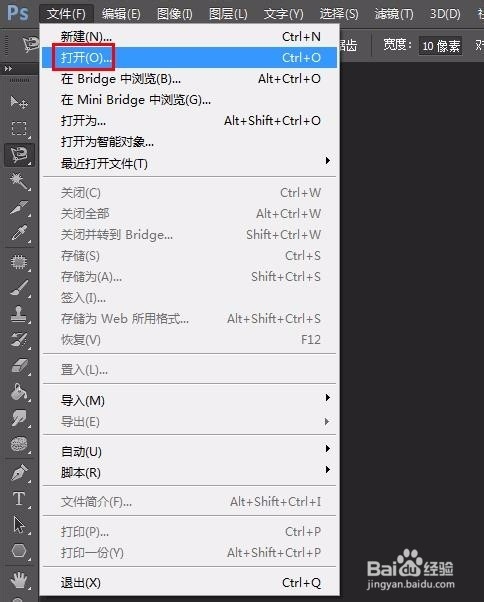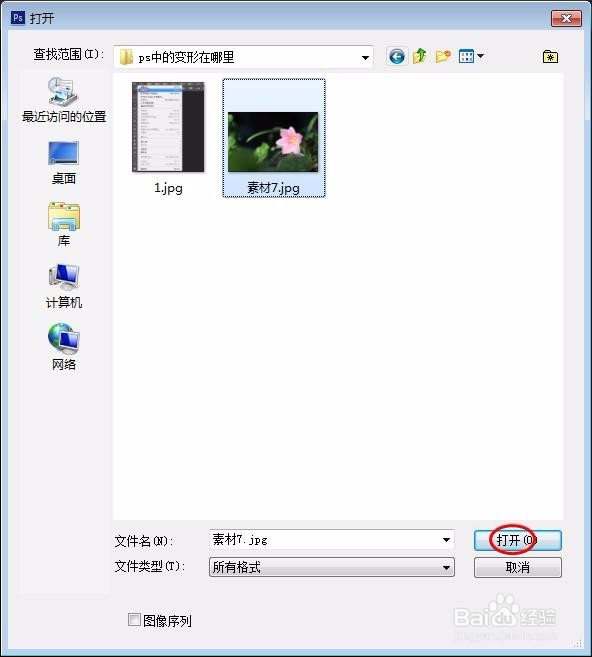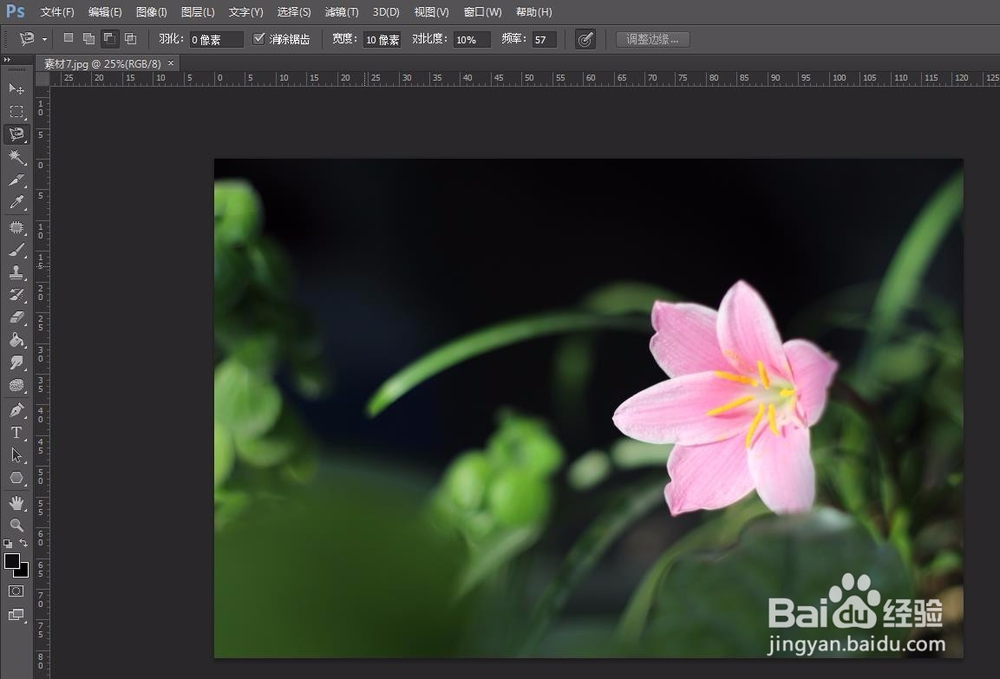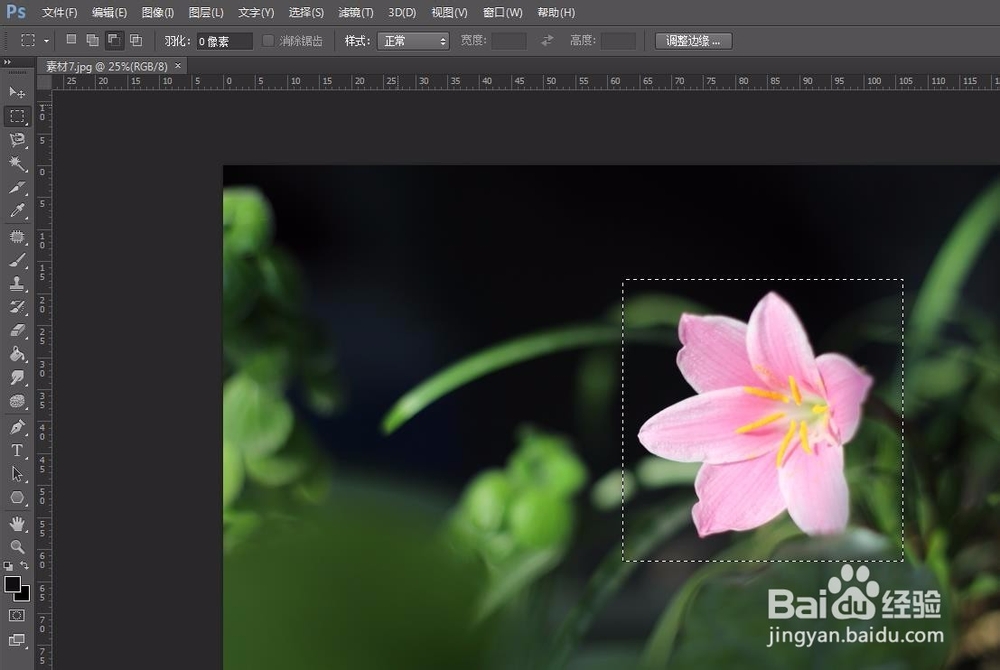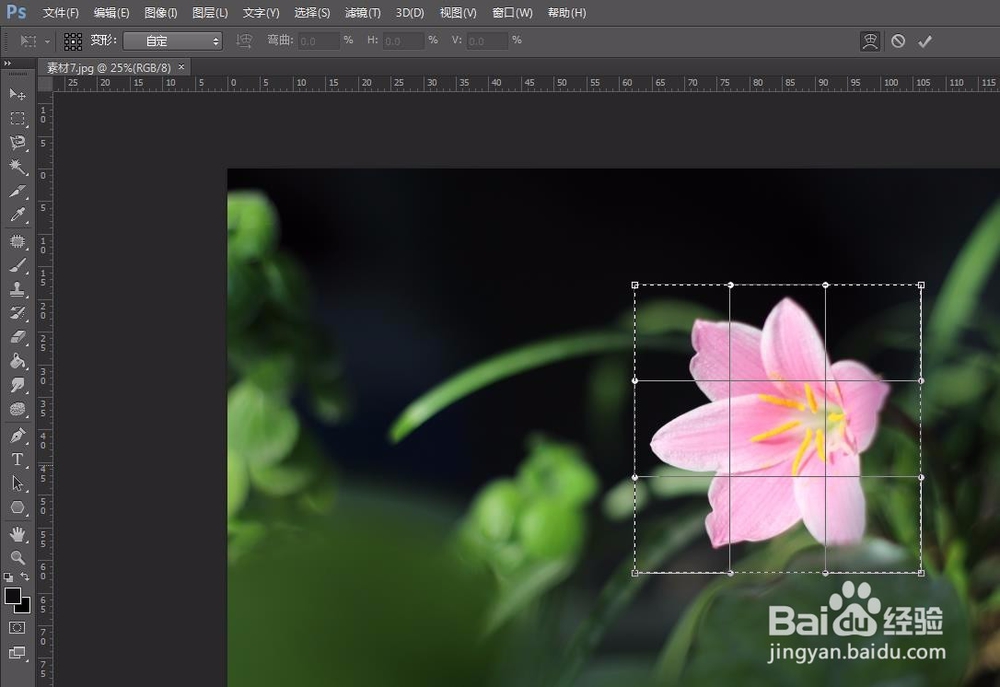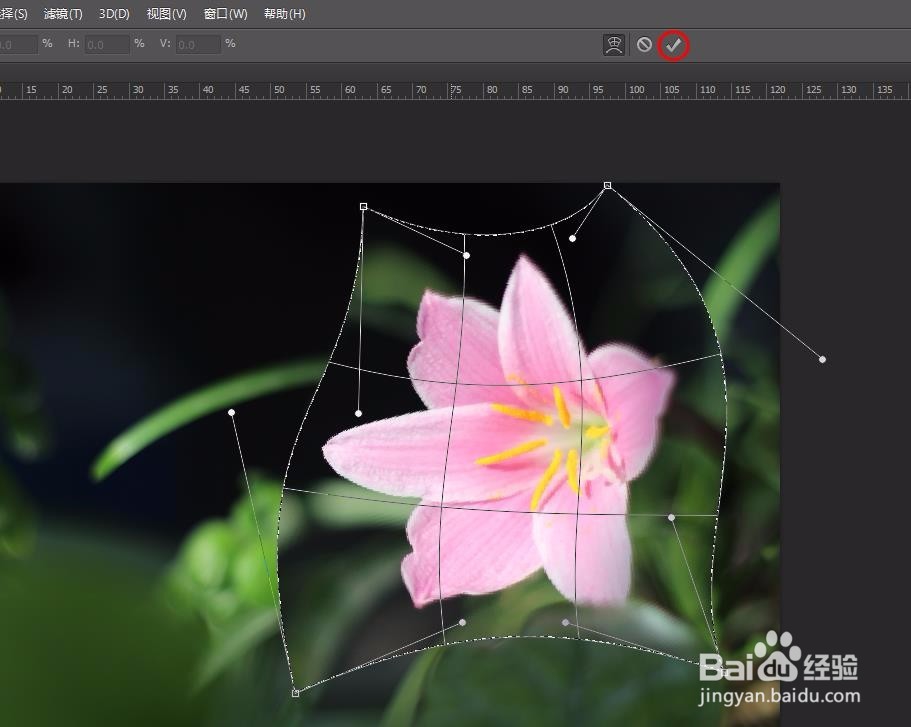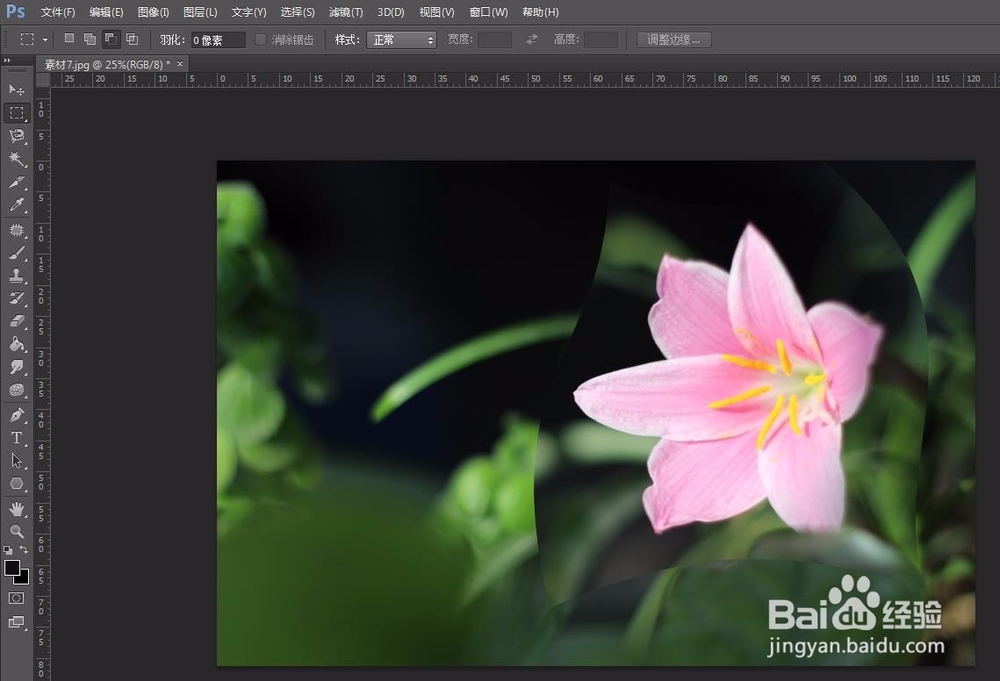有时候需要对图片进行变形操作,那么ps中的变形在哪里痒滕熘丬呢?下面就来介绍一下ps中变形的用法,希望对你有所帮助。
工具/原料
Adobe Photoshop CS6
ps中的变形在哪里
1、第一步:打开ps软件,在菜单栏“文件”中选择“打开”,找到并打开需要变形操作的图片。
2、第二步:在左侧工具栏中选择“矩形选框工具”,创建一个矩形选区。
3、第三步:在菜单栏中选择“编辑--变换--变形”选项。
4、第四步:如下图所示,选区会变成九宫格形式。
5、第五步:根据自己的需要,按住鼠标左键拖动需要变形的位置,调整完成后,单击“√”。
6、第六步:按Ctrl+D键取消选区,完成操作。